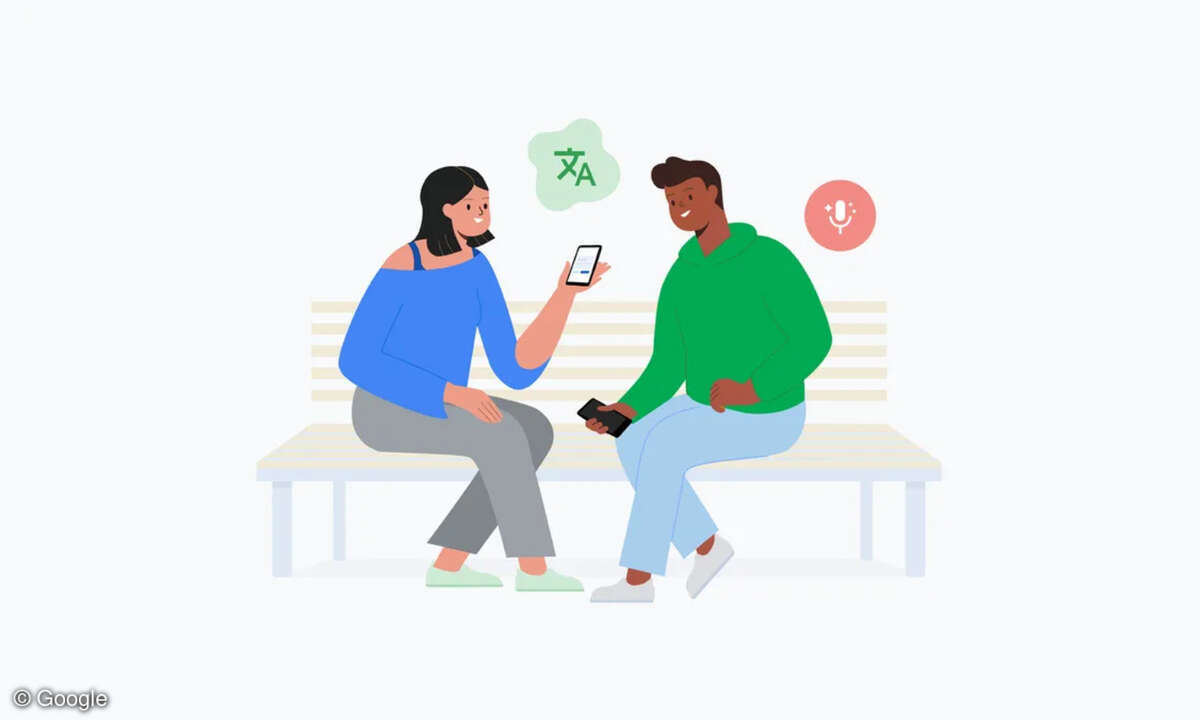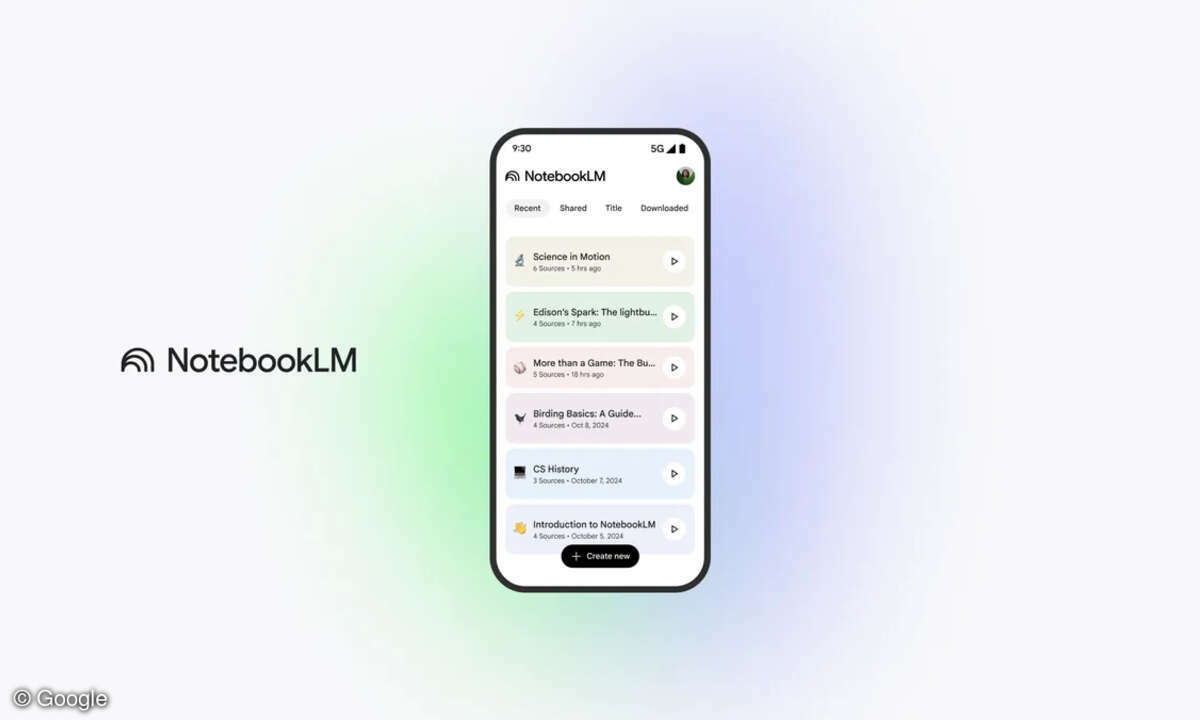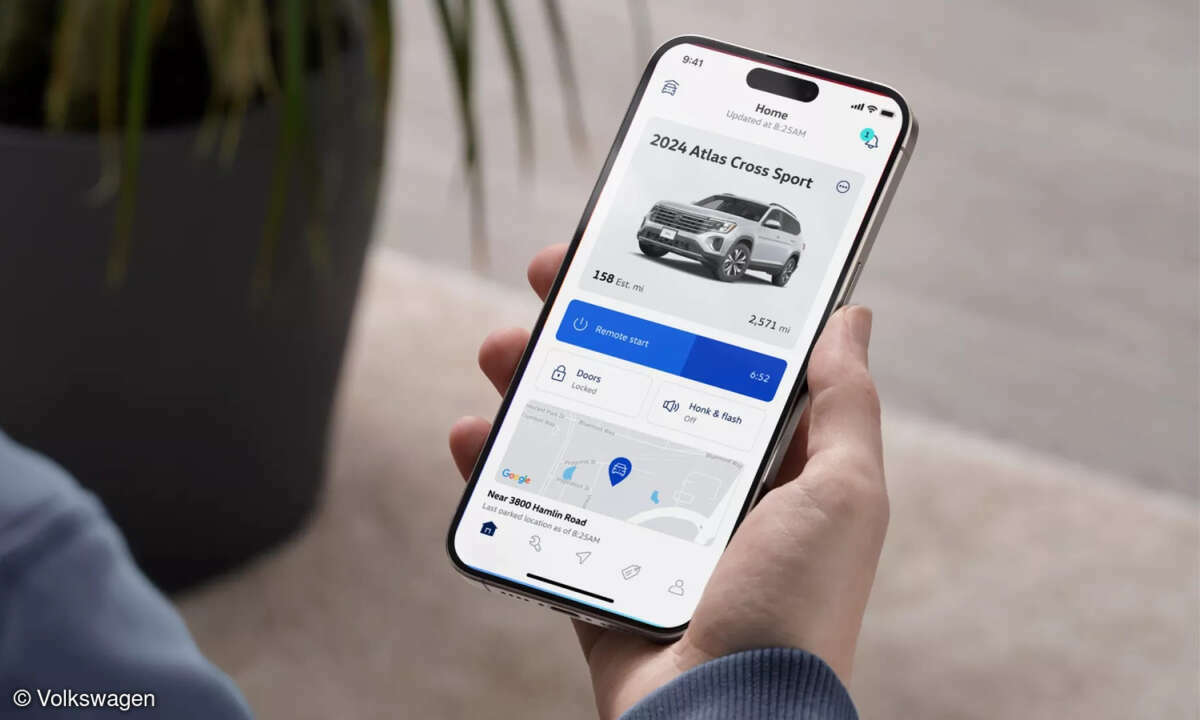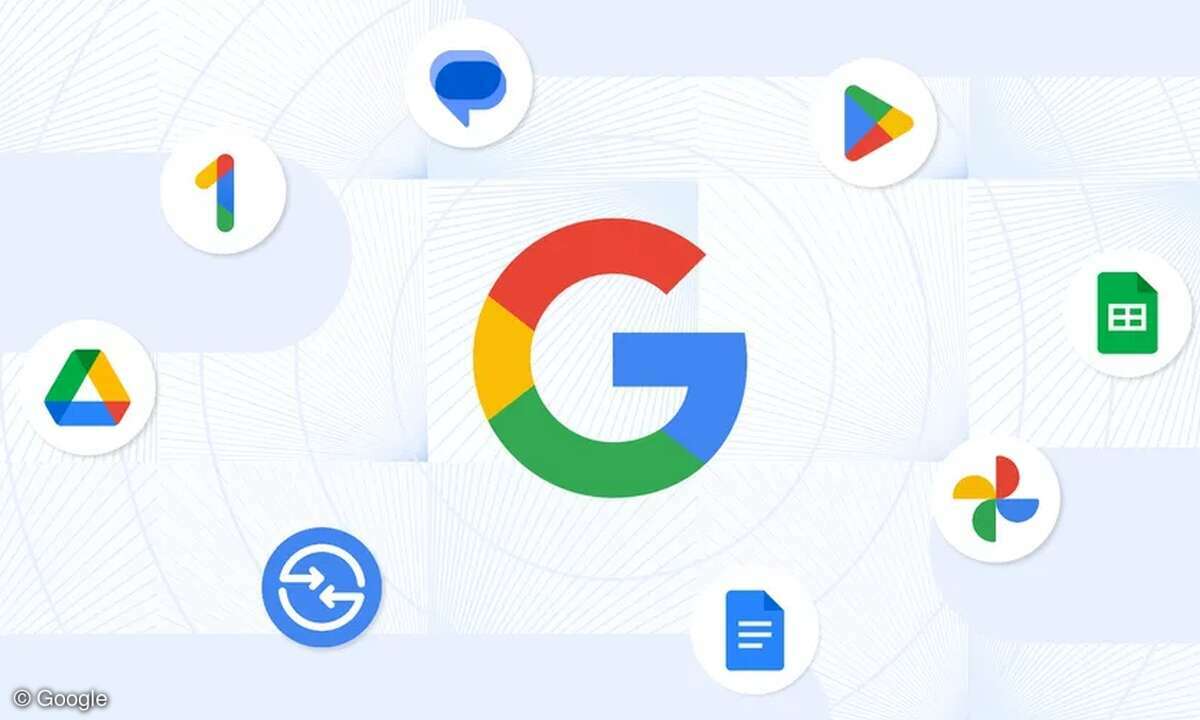Google Maps: Tempolimits anzeigen mit dieser Gratis-App
Mehr zum Thema: GoogleEin Feature zum Anzeigen des Tempolimits in Google Maps fehlt bisher - zumindest in Deutschland. Diese App verschafft schon jetzt Abhilfe.

Google Maps ist für viele Handy-Nutzer eine günstige Alternative zu den verschiedenen kostenpflichtigen Navigations-Softwares und -Systemen. Ein wichtiges Feature, welches bei vielen Konkurrenten bereits verfügbar ist, sind Tempolimits. Während Googles GPS-Software "Waze" die erlaubte ...
Google Maps ist für viele Handy-Nutzer eine günstige Alternative zu den verschiedenen kostenpflichtigen Navigations-Softwares und -Systemen. Ein wichtiges Feature, welches bei vielen Konkurrenten bereits verfügbar ist, sind Tempolimits. Während Googles GPS-Software "Waze" die erlaubte Höchstgeschwindigkeit bereits anzeigt, zieht Google Maps nur langsam nach. Derzeit sind nur Teilstrecken in ausgewählten Regionen mit einer Anzeige für das Tempolimit versehen.
Irgendwann wird wohl auch der deutschsprachige Raum in den Genuss einer solchen Anzeige kommen. Wer jedoch nicht so lange warten möchte, dem schafft bereits heute die kostenlose App "Velociraptor" Abhilfe. Was die App kann, wo man sie herunterlädt und wie Sie sie installieren erfahren Sie in unserem Ratgeber.
Tempolimit für Google Maps, OpenStreetMap und mehr
In einem kleinen Overlay über der eigentlichen Navigations-App zeigt "Velociraptor" die erlaubte Höchstgeschwindigkeit sowie das derzeitige Tempo an. So bekommen Sie mit einem kurzen Blick stets mit, ob Sie gerade zu schnell fahren oder sich noch im erlaubten Bereich bewegen. Neben Google Maps funktioniert "Velociraptor" auch mit anderen Navigations-Apps wie OpenStreetMap. Auch als Widget lässt sich Velociraptor darstellen. So haben Sie die Informationen direkt auf Ihrem Handy-Bildschirm.
In den Einstellungen der App können Sie "Velociraptor" an Ihre Vorstellungen anpassen. Neben Größe, Position und Transparenz des Overlays lassen sich auch der Anzeige-Stil des Tempolimits, die Maßeinheit der Geschwindigkeit und verschiedene weitere Dinge einstellen. Für notorische Zuschnell-Fahrer interessant: Über die anpassbare Tempo-Toleranz lässt sich einstellen, ab welcher Geschwindigkeitsüberschreitung die App einen Warnton abgibt.
Für iOS ist die App übrigens leider nicht verfügbar, Apple-Nutzer müssen derzeit also ohne Tempolimit-App auskommen.

Tempo-Daten von OpenStreetMap, TomTom und HERE Maps
Neben den frei verfügbaren Daten von OpenStreetMap können Nutzer auch die Datensätze von TomTom und HERE verwenden, um so noch genauere Tempodaten zu erhalten. Da die beiden Dienste jedoch von Unternehmen vertrieben werden, ist die Nutzung der zusätzlichen Daten kostenpflichtig. Für jeweils ca. einen Euro pro Monat können die beiden Dienste dazugebucht werden.
Da es sich bei OpenStreetMap um ein Open-Source-Projekt handelt, können Nutzer übrigens selbst Tempodaten für bestimmte Strecken eintragen. So werden die Angaben von Velociraptor mit der Zeit immer besser.
Installation & Einstellungen: Tempolimit-App auf Ihrem Handy einrichten
Die App können Sie bequem über den Google PlayStore herunterladen. Öffnen Sie dazu einfach den Link oder suchen Sie in der Suchleiste nach "Velociraptor - Speed Limits & Speedometer". Drücken Sie dann auf "Installieren". Den restlichen Download erledigt Ihr Smartphone.
Wenn Sie die App in Kombination mit Google Maps nutzen wollen, so sollte sich diese App natürlich auf dem neuesten Stand befinden. Im Normalfall erledigt Ihr Handy dies von alleine. Sollten bei Ihnen jedoch ein manuelles Update notwendig sein, finden Sie den Download der neuesten Version auf der offiziellen Google-Support-Website.
Haben Sie beide Apps auf den neuesten Stand gebracht, öffnen Sie "Velociraptor" und akzeptieren Sie die Nutzungsbedingungen. Klicken Sie dann auf "Einstellungsseite öffnen", um dort die Berechtigung für das Display-Overlay zu aktivieren. Setzen Sie einen Haken bei "Einblenden über andere Apps zulassen".
Gehen Sie dann zurück auf die Startseite der App und wählen Sie den zweiten Button, "Berechtigung erteilen", aus. Gehen Sie bei der erscheinenden Berechtigung für den Standortzugriff auf "Zulassen". Die App darf nun auf den Standort Ihres Smartphones zugreifen.
Wollen Sie, dass sich die App beim Start von Google Maps automatisch mitaktiviert, klicken Sie auch auf den dritten Button, "Bedienungshilfen-Dienst aktivieren". Setzen Sie den Haken bei "Velociraptor". Nun sollten Sie die App beim Start von Google Maps automatisch mitbenutzen.
Tipp: Die App funktioniert nur mit laufender Internetverbindung. Die mobilen Daten müssen also eingeschaltet sein, um die App nutzen zu können. Außerdem haben Navigations-Apps einen hohen Stromverbrauch. Die Benutzung in Verbindung mit einem Ladekabel oder einer Powerbank wird also empfohlen.